Microsoft har nettopp gitt ut 23481 Build til Windows Insiders.
- Focus Sessions-widgeten vil være tilgjengelig i løpet av de kommende månedene.
- Du kan enkelt holde oversikt over arbeidet ditt med den.
- Det å være en widget betyr at du ikke lenger vil glemme det.
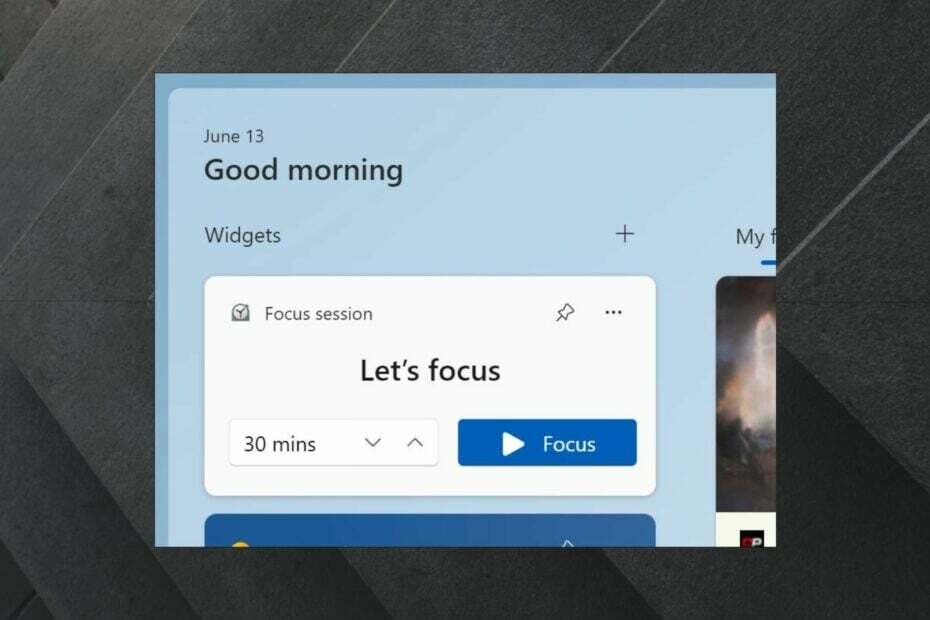
Gode nyheter for Windows 11-brukere denne uken: det ser ut til at du kan bruke Focus Sessions-widgeten på operativsystemet raskere enn forventet.
Microsoft utgitt Windows 11 Insider Preview Build 23481 til Dev Channel og du kan laste ned ISO-filen også hvis du synes det er mer praktisk på denne måten.
Utgivelsen gir noen viktige forbedringer Windows Ink, som er et veldig nyttig verktøy for organisasjoner. Men blant de nye funksjonene stjeler Focus Sessions-widgeten showet.
Focus Session-funksjonen er allerede på Windows 11, men ikke som en widget. Du finner den på oppgavelinjen under kalenderen din, og den er veldig nyttig når du må fokusere på jobben. Du kan imidlertid lett glemme det, fordi det rett og slett ikke er i blikket ditt.
Fordi det ikke er i blikket ditt, kan du lett glemme å bruke fokusøkter-alternativet, men Microsoft legger det i en widget, så på den måten kan du bruke det når du ser etter været. Eller når du bruker de andre widgetene.
Den nye Focus Sessions-widgeten vil være en del av Clock-appoppdateringen, og for øyeblikket er den tilgjengelig i Microsoft Store i Windows Insiders på Canary- og Dev-kanalene.
Du får tilgang til den ved å klikke på Widgets knapp > Fokusøkter-widget.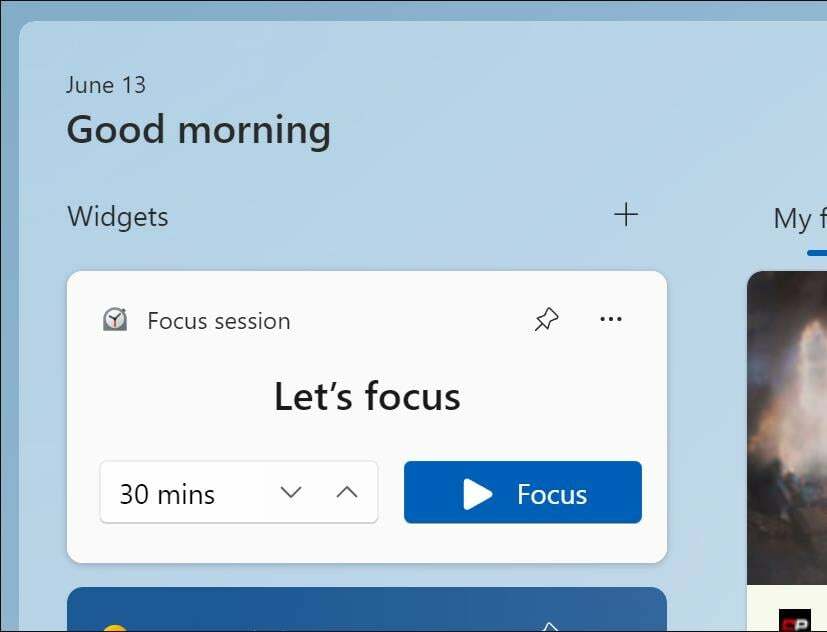
Som du kan se, vil det være veldig enkelt å få tilgang til det.
Eksperttips:
SPONSERT
Noen PC-problemer er vanskelige å takle, spesielt når det gjelder manglende eller ødelagte systemfiler og arkiver for Windows.
Sørg for å bruke et dedikert verktøy, som f.eks Fortect, som vil skanne og erstatte de ødelagte filene dine med deres ferske versjoner fra depotet.
Hvilke andre funksjoner og forbedringer kommer til Windows 11, spør du kanskje?
Her er den komplette listen:
Endringer og forbedringer
[Oppgavelinje og systemstatusfelt]
- Aldri kombinert modus, som lar deg se hvert vindu i applikasjonene dine på oppgavelinjen individuelt, og som begynte å rulle ut med Bygg 23466, er nå tilgjengelig for alle Windows Insiders i Dev Channel.

- Fra og med bygget hans er Chat nå Microsoft Teams – Gratis. Microsoft Teams – Gratis er som standard festet til oppgavelinjen og kan løsnes som andre apper på oppgavelinjen. Følg med for flere forbedringer mens vi fortsetter å forbedre Microsoft Teams – Gratis med flere funksjoner og forbedringer.
[Filutforsker]
- Muligheten til å rive ut og slå sammen faner i File Explorer, som begynte å rulle ut med Bygg 23471, er nå tilgjengelig for alle Windows Insiders i Dev Channel.
[Taletilgang]
- De nye tekstforfatteropplevelsene i stemmetilgang som begynte å rulle ut med Bygg 23466 er nå tilgjengelig for alle Windows Insiders i Dev Channel.
Rettelser
[Dev Drive]
- Rettet et problem der filtre utover AV kan være koblet til Dev Drive ved omstart.
- Rettet et problem som kan forårsake en feilsjekk når du bruker Dev Drive.
[Filutforsker]
- Rettet et problem der ikonene i kontekstmenyen for Filutforsker kunne være uskarpe.
- Rettet et problem der synkroniseringsstatusikoner for filer som sikkerhetskopieres til en lagringsleverandør ikke ble vist pålitelig.
- Rettet et problem for autentiseringsfeil på File Explorer Home der 'Vennligst logg på'-knappen dukket opp, men ved å klikke på den åpnet ikke autentiseringsdialogen.
- Oppdatert «Vis filer fra Office.com»-tekst i mappealternativer til «Inkluder kontobasert innsikt, nylige, favoritt- og anbefalte filer».
- Ved å bruke CTRL + V for å lime inn et bilde i Galleri vil bildet limes inn i standardbildemappen din (standardmappen kan konfigureres under Samling > Administrer samling i Galleri).
- Hvis du holder musepekeren over detaljknappen i Filutforsker, skal verktøytipset ikke lenger blokkere lukkeknappen for vinduet.
Vi fikset følgende problemer for innsidere med den moderniserte adresselinjen i filutforsker:
- Rettet retningen til søkeikonet i fanen når du gjorde et søk i filutforsker.
- Rettet et problem der tabbing eller Shift + tabbing fra kommandolinjen ikke ville lande fokus inne i gjeldende mappe.
- Rettet et problem der hvis du satte fokus i adressefeltet (for å redigere banen), ville du ikke kunne bruke fanen til å flytte fokus ut av den.
- Hvis den gjeldende banen er lengre enn tilgjengelig plass i adressefeltet, er det lagt til litt plass nå slik at du fortsatt kan klikke og gå inn i redigeringsmodus.
Vi løste følgende problemer for innsidere som har det moderniserte File Explorer Home:
- Rettet et problem der å holde musepekeren over mapper i Quick Access-delen av Home førte til at navnet forsvant og ikonet gli til siden hvis du hadde aktivert avmerkingsbokser.
- Dra og slipp inn i seksjonene Favoritter eller Hurtigtilgang skal fungere igjen nå.
[Søk på oppgavelinjen]
- Rettet et problem der det ikke fungerte som forventet å navigere i søkefeltet på oppgavelinjen med piltastene på tastaturet.
MERK: Noen rettelser nevnt her i Insider Preview-bygg fra Dev Channel kan komme inn i serviceoppdateringene for den utgitte versjonen av Windows 11.
Kjente problemer
[Dev Drive]
- Det kan være variabel ytelse på annen maskinvare. Hvis du merker tregere ytelse på maskinen din, vennligst send tilbakemelding!
[Søk på oppgavelinjen]
- Det kan hende at tekstskalering ikke fungerer i søkefeltet.
[Filutforsker]
- Innsidere kan oppleve en filutforskerkrasj når de drar rullefeltet eller prøver å lukke vinduet under en utvidet filinnlastingsprosess.
- Ytelse for lasting av miniatyrbilder i Galleri for dehydrerte skyfiler og minnebruk i store samlinger er kjente problemer vi fokuserer på å forbedre. Registrer ytelsesspor i Feedback Hub for eventuelle ytelsesrelaterte problemer. Å gjenoppbygge Indexer kan hjelpe hvis miniatyrbilder mangler for skyfiler; Søk etter "Indekseringsalternativer" og se i Avanserte innstillinger for å finne gjenoppbyggingsverktøyet.
- [NY] Antallet som vises for valgte filer i detaljruten kan være ekstremt stort.
Innsidere som har det moderniserte File Explorer Home som begynte å rulle ut med Bygg 23475:
- Filtypeikoner vises i stedet for filminiatyrbilder for delen "Anbefalt" (gjelder for Enterprise-brukere).
- Innsidere som er logget på med en AAD-konto og prøver å navigere i Anbefalt-delen på File Explorer Home med tabulatortasten på tastaturet, kan oppleve en explorer.exe-krasj.
- Når du navigerer fra en annen gruppe til Anbefalt-delen ved hjelp av et tastatur, vises ikke fokus på gruppeoverskriften eller filene på riktig måte.
- Filer viser filutvidelser med innstillingen Vis filutvidelser deaktivert.
Innsidere som har den moderniserte File Explorer-adresselinjen som begynte å rulle ut med Bygg 23475:
- Windows Insiders kan legge merke til manglende håndverkspolering med den moderniserte adresselinjen og søkeboksen. Teamet setter stor pris på bruken av Feedback Hub for å hjelpe til med å kalle ut viktige detaljer.
- Brukere kan oppleve tapt tastaturfokus og manglende tastatursnarveier. Teamet implementerte forbedret tabbing med hurtigtaster som vil være tilgjengelig snart.
- [NY] Hvis "..." vises i adressefeltet, vil valg av det krasje explorer.exe.
Innsidere vil ha problemer med følgende kommandoer på anbefalte filer i File Explorer som begynte å rulle ut med Bygg 23403:
- Hvis du klikker på Del-kommandoen, vises Windows-delingsarket (ikke-OneDrive).
[Varsler]
- Kopiknappen for raskt å kopiere koder for tofaktorautentisering (2FA) i varseltoaster (først introdusert i Bygg 23403) fungerer for øyeblikket ikke i denne versjonen. En løsning kommer i en fremtidig flytur.
[Dynamisk belysning]
- Ved første oppstart etter at du har installert denne konstruksjonen og koblet til en enhet, er bryteren "Bruk dynamisk belysning på enhetene mine" av i Innstillinger. Enhetens LED-lamper slår seg kanskje ikke på automatisk. Hvis du slår på denne bryteren på innstillingssiden for alle enheter og på siden per enhet(e), bør du slå på enhetens lysdioder. Hvis dette ikke fungerer, prøv å starte Windows-PCen på nytt.
- Endringer i innstillingene for alle enheter overføres ikke til innstillingene per enhet.
- Enhetsikoner mangler på enhetskortene i Innstillinger.
- Bytting av brukerkontoer kan slå av enhetens lysdioder.
[Windows Ink]
- [NY] Brukere kan ikke bruke håndskrift til å slette tekst i Microsoft Edge.
- [NY] Adresseboksen i Microsoft Edge fungerer kanskje ikke som den skal.
- [NY] Windows Ink konverterer ikke håndskrift til tekst til hovedinnholdet (f.eks. Word-dokumenter og Excel-regneark) i Microsoft 365-applikasjoner.
- [NY] Søkebokser i Microsoft 365-applikasjoner (f.eks. Microsoft Word) fungerer kanskje ikke som de skal.
- [NY] Kommentarfelt i Microsoft 365-applikasjoner (f.eks. Microsoft Word) fungerer kanskje ikke riktig.
Hva er dine tanker og meninger om de nye Focus Sessions-widgetene? Sørg for å gi oss beskjed i kommentarfeltet nedenfor.


